Ta bort viruset GoldenEye (jan 2017 uppdatering) - Instruktioner för återställning inkluderade
GoldenEye Borttagningsguide för virus
Vad är GoldenEye ransomware?
GoldenEye ransomware: endast ute efter dina filer
Om du följer med i IT-nyheterna, bör du vara bekant med GoldenEye-viruset. Även om detta virus är kopplat till franchisen av en av James Bond-filmerna, ska detta näthot inte underskattas . Sabotageprogrammet är en version av det ökända Petya-viruset. Det höll en låg profil under en period, men detta visade sig bara vara lugnet före stormen. Vi uppmanar dig att ta bort GoldenEye så fort som möjligt för att förhindra ytterligare skada. FortectIntego snabbar på borttagningsprocessen. Denna artikel innehåller också information om metoder för dataåterställning.
Popkultur, mytologi och politiska händelser inspirerar nätkriminella att komma på invecklade och underhållande ransomware-namn. Med dessa namn följer också en anpassad utformning av viruset. En användare vid namn gizmo21 upptäckte att GoldenEyes ransomware-meddelande innehåller en gul dödskalle i likhet med detta virus föregångare. I detta meddelande hävdas att datan i hårddiskarna krypterades med hjälp av en avancerad krypteringsteknik av militär kvalitet. Sannerligen handlar det om en kombination av AES- och RSA-algoritmer. Då den ursprungliga versionen av Petya-viruset slutligen upphörde, satsade bedragarna på att utveckla en ännu mer avancerad version . I kontrast till den tidigare versionen, skapades Mischa ransomware för att låta Petya ta kontroll över datorn genom att skriva över MBR-inställningarna (Master Boot Record, eller huvudstartsektor) .
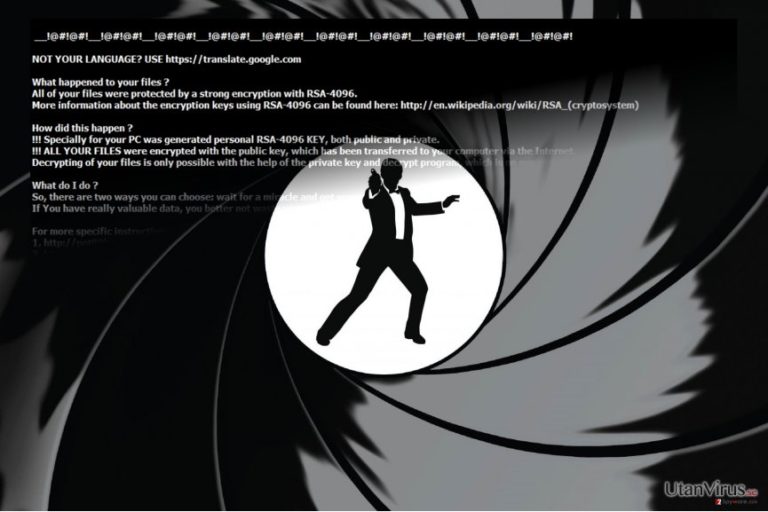
Detta program hanterar botprocesser. Kort sagt, initierar GoldenEye filkrypteringen så att viruset kan få administrativ åtkomst. Alla dina filer kommer att få en filändelse som innehåller åtta slumpmässiga siffror. Senare tvingar viruset din enhet till omstart och börjar att kryptera NTSF-filsystemet. Detta leder till en total blockering av dina filer. I likhet med tidigare versioner, visar viruset ett falskt Windows-meddelande om en nödvändig reparation av ditt system. Meddelandet varnar om att du inte ska stänga ner fönstret, då detta kan orsaka en skada som inte går att återställa. Du ska dock agera på motsatt sätt och interagera med ransomware-processen. I meddelandet i filen your_files_are_encrypted.txt, informeras offren om hur man kommer in på Tor-nätverket för att genomföra betalningen. Vanligtvis begärs en lösensummar på 1,3 BTC (bitcoins) vilket motsvarar runt 1000 USD. Du ska dock inte betala, för utpressarna tjänar enorma summor pengar på ransomware-verksamhet och det finns få fall av användare som har fått tillbaka sina filer .
Din dators hårddiskar har krypterats med en krypteringsalgoritm i militär klass. Det finns inget sätt att återställa filerna utan en särskild nyckel. Du kan köpa denna nyckel på darknet-sidan som anges i steg 2.
För att köpa din nyckel och återställa in data, vänligen följ dessa tre enkla steg:
1. Ladda ner webbläsaren Tor. Om du behöver hjälp, vänligen googla “access onion page” eller ”åtkomst onion”
2. Besök en av följande sidor med webläsaren Tor: [page link] [page link]. 3. Ange där din personliga dekrypteringskod:[address]
Om du redan har köpt din nyckel, vänligen ange den nedan.
Spridningsmetoder
Precis som många andra virus av denna typ, sprids GoldenEye ransomware efter att offret har öppnat ett infekterat mejl och tillåtit makroinställningar . Den senaste verisonen av detta ransomware har visat sig vara den tyska versionen. I likhet med andra ransomware, maskeras ofta nyttolasten i form av en falsk rapportbilaga. Meddelandet har rubriken Bewerbung (”Arbetsansökan”) och är skrivet i formell stil. Det kan ligga gömt i följande .xls-filer: Wiebold-Bewerbung.xls, Meinel-Bewerbung.xls, Seidel-Bewerbung.xls, Wüst-Bewerbung.xls, Born-Bewerbung.xls och Schlosser-Bewerbung.xls. När de öppnas, ombes du att tillåta innehållet. Viruset aktiverar sedan inbäddade base64-strängar för att fortsätta krypteirngen. För att förhindra ransomware-attacker, ska du inte förhasta dig med att öppna mejl även om de kommer från FBI eller polismyndigheten. Kontrollera avsändaren innan du öppnar mejlbilagor.
Kan man stoppa Goldeneye ransomware?
Först måste du radera filkrypteringsviruset. Detta kan du göra med hjälp av ett antispionprogram, till exempel FortectIntego eller Malwarebytes. Se till att programmets virusdefinitioner är uppdaterade för att göra en fullständig borttagning av GoldenEye-viruset. Endast när borttagningen är slutförd, ska du börja med dataåterställningen. Vi har försett dig med en rad olika alternativ för detta. Om du inte kan slutföra borttagningen av GoldenEye på grund av den låsta skärmen eller att din dator inte svarar, ta det lugnt och använd våra instruktioner. Efter att Petya har tagits bort, kan så småningom den nya versionen avinstalleras, även om det kan ta ett tag.
Manuell GoldenEye Borttagningsguide för virus
Utpressningsprogram: Manuell borttagning av utpressningsprogram (ransomware) i Felsäkert läge
Viktigt! →
Manuell borttagning kan vara för komplicerad för vanliga datoranvändare. Det krävs avancerade IT-kunskaper för att utföras korrekt (om viktiga systemfiler tas bort eller skadas kan det leda till att Windows totalt förstörs), och det kan också ta flera timmar att genomföra. Därför rekommenderar vi starkt att du istället använder den automatiska metoden som visas ovan.
Steg 1. Starta Felsäkert Läge med Nätverk
Manuell borttagning av skadeprogram bör utföras i felsäkert läge.
Windows 7 / Vista / XP
- Klicka på Start > Stäng av > Starta om > OK.
- När datorn blir aktiv börjar du trycka på F8-knappen (om det inte fungerar kan du prova F2, F12, Del, osv. – det beror på din moderkortsmodell) flera gånger tills du ser fönstret Avancerade startalternativ.
- Välj Felsäkert läge med Nätverk från listan.

Windows 10 / Windows 8
- Högerklicka på Start-knappen och välj Inställningar.

- Bläddra ner och välj Uppdatering & Säkerhet.

- Till vänster i fönstret väljer du Återhämtning.
- Bläddra nu nedåt för att hitta sektionen Avancerad start.
- Klicka på Starta om nu.

- Välj Felsök.

- Gå till Avancerade alternativ.

- Välj Inställningar för uppstart.

- Tryck på Starta om.
- Tryck nu på 5 eller klicka på 5) Aktivera felsäkert läge med nätverk.

Steg 2. Stäng av alla skumma processer
Windows Aktivitetshanteraren är ett användbart verktyg som visar alla processer som körs i bakgrunden. Om skadlig kod kör en process måste du stänga av den:
- Tryck Ctrl + Shift + Esc på tangentbordet för att öppna Windows Aktivitetshanteraren.
- Tryck på Fler detaljer.

- Bläddra ner till Bakgrundsprocesser och leta efter något misstänkt.
- Högerklicka och välj Öppna filplats.

- Gå tillbaka till processen, högerklicka och välj Avsluta aktivitet.

- Radera innehållet i den skadliga mappen.
Steg 3. Kontrollera start av programmet
- Ctrl + Shift + Esc på tangentbordet för att öppna Windows Aktivitetshanteraren.
- Gå till fliken Uppstart.
- Högerklicka på det misstänkta programmet och välj Inaktivera.

Steg 4. Radera virusfiler
Malware-relaterade filer kan finnas på olika ställen i din dator. Här finns instruktioner som kan hjälpa dig att hitta dem:
- Skriv in Diskrensning i Windows-sökningen och tryck på Enter.

- Välj den enhet du vill rensa (C: är din huvudenhet som standard och är troligtvis den enhet som innehåller skadliga filer).
- Bläddra i listan Filer som ska raderas och välj följande:
Temporary Internet Files
Downloads
Recycle Bin
Temporary files - Välj Rensa upp systemfiler.

- Du kan också leta efter andra skadliga filer som är gömda i följande mappar (skriv dessa sökord i Windows Sökbar och tryck på Enter):
%AppData%
%LocalAppData%
%ProgramData%
%WinDir%
När du är klar startar du om datorn i normalt läge.
Ta bort GoldenEye med System Restore
-
Steg 1: Starta om din dator i Safe Mode with Command Prompt
Windows 7 / Vista / XP- Klicka på Start → Shutdown → Restart → OK.
- När din dator blir aktiv så trycker du F8 upprepade gånger tills du ser fönstret Advanced Boot Options.
-
Välj Command Prompt från listan

Windows 10 / Windows 8- Tryck på knappen Power vid Windows inloggningsskärm. Tryck och håll nu ned Shift på ditt skrivbord och klicka på Restart..
- Välj nu Troubleshoot → Advanced options → Startup Settings och tryck avslutningsvis på Restart.
-
När din dator blir aktiv så väljer du Enable Safe Mode with Command Prompt i fönstret Startup Settings.

-
Steg 2: Återställ dina systemfiler och inställningar
-
När fönstret Command Prompt dyker upp så skriver du in cd restore och klickar Enter.

-
Skriv nu in rstrui.exe och tryck på Enter igen..

-
När ett nytt fönster dyker upp klickar du på Next och väljer en återställningspunkt från innan infiltrationen av GoldenEye. Efter att ha gjort det klickar du på Next.


-
Klicka nu på Yes för att starta systemåterställningen.

-
När fönstret Command Prompt dyker upp så skriver du in cd restore och klickar Enter.
Bonus: Återställ din data
Guiden ovan ska hjälpa dig att ta bort GoldenEye från din dator. För att återställa dina krypterade filer, rekommenderar vi dig att använda en detaljerad guide utfärdad av utanvirus.se-säkerhetsexperterOm dina filer är krypterade genom GoldenEye, finns flera sätt att återställa dem
Dataåterställning med Data Recovery Pro
Detta program kan vara en av de sista utvägarna för att dekryptera filerna, då det för närvarande inte finns något dekrypteringsprogram.
- Ladda ner Data Recovery Pro;
- Följ anvisningarna i Installation av Data Recovery och installera programmet på din dator
- Öppna det och skanna din dator efter filer som är krypterade genom GoldenEye-ransomware;
- Återställ dem
Vad är Windows-funktionen ”Återställ från tidigare versioner”?
Detta är en inbäddad funktion i Windows OS. Det finns en chans att kryptera filer genom att följa nedanstående instruktioner.
- Hitta den krypterade filen som du vill återställa och högerklicka på den;
- Välj “Properties” och gå till fliken “Previous versions”;
- Här ska du kontrollera varje tillgänglig kopia av filen i “Folder versions”. Välj den version som du vill återställa och klicka på “Restore”.
Hur användbart är ShadowExplorer?
Detta program ökar chansen till dataåterställningen, då det återställer filer med hjälp av skuggvolymkopior. Detta är en effektiv metod, så länge inte viruset redan har raderat kopiorna.
Avslutningsvis så bör du tänka på skydd mot krypto-gisslanprogram. För att skydda din dator från GoldenEye och andra gisslanprogram så ska du använda ett välrenommerat antispionprogram, såsom FortectIntego, SpyHunter 5Combo Cleaner eller Malwarebytes
Rekommenderat För Dig
Låt inte myndigheterna spionera på dig
Myndigheterna har många problemområden gällande att spåra användares information och spionera på invånare så du bör komma ihåg detta och lära dig mer om skuggig informationsinsamling. Undvik oönskad spårning från myndigheterna och spionering genom att bli helt anonym på nätet.
Du kan välja en annorlunda geografisk plats när du kopplar upp dig och få tillgång till vilket innehåll som helst, oavsett geografiska begränsningar. Du kan enkelt njuta av internetuppkopplingen utan risk av att bli hackad om du använder dig av en Private Internet Access VPN.
Ta kontroll över informationen som kan nås av styrelser och andra oönskade parter och surfa online utan att spioneras på. Även om du inte är inblandad i olagliga aktiviteter och litar på dina tjänster och plattformer så är det nödvändigt att aktivt skydda din integritet och ta försiktighetsåtgärder genom en VPN-tjänst.
Säkerhetskopiera filer för senare användning i fall malware-attacker uppstår
Mjukvaruproblems skapade av skadeprogram eller direkt dataförlust på grund av kryptering kan leda till problem med din enhet eller permanent skada. När du har ordentliga aktuella säkerhetskopior kan du enkelt ta igen dig om något sådant skulle hända och fortsätta med ditt arbete.
Det är viktigt att skapa uppdateringar för dina säkerhetskopior efter ändringar så att du kan fortsätta var du var efter att skadeprogram avbryter något eller skapar problem hos din enhet som orsakar dataförlust eller prestandakorruption.
När du har den senaste versionen av varje viktigt dokument eller projekt kan du undvika mycket frustration. Det är praktiskt när skadeprogram kommer från ingenstans. Använd Data Recovery Pro för systemåterställning.







